Cómo usar el Aviso de llegada de iOS 17 en Mensajes
Te explicamos el funcionamiento de una de las mejores funciones de iOS 17.
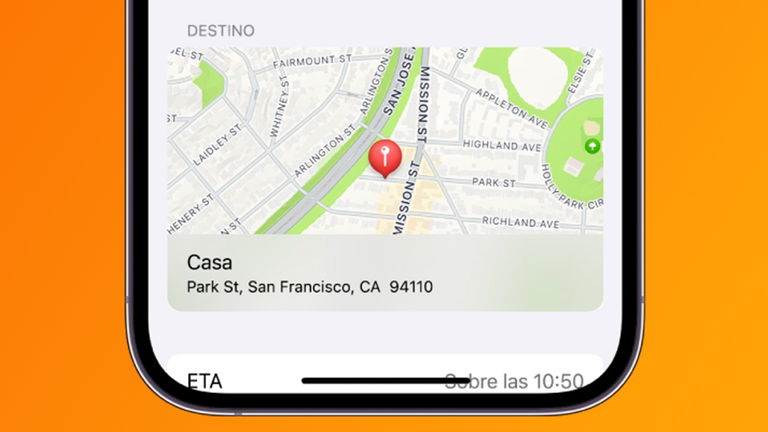
Recientemente destacábamos el nuevo envío de ubicación de iOS 17 como una de las mejores funciones de la última versión del sistema operativo móvil del iPhone. Ahora analizaremos el funcionamiento de su función hermana, el "Aviso de llegada" o también conocido como "Check In" tras su presentación oficial en la WWDC de 2023.
Junto a estas dos funciones de las que hablábamos, Apple ha introducido una docena de novedades en su aplicación nativa Mensajes. Hay de todo un poco. Ahora se ha incluido un botón para saltar al último mensaje no leído, un nuevo menú desplegable con un rediseño minimalista muy atractivo, un nuevo método para crear stickers, reacciones con emojis, transcripciones de mensajes de audio y mucho más.
Aviso de llegada: la nueva función de iOS 17
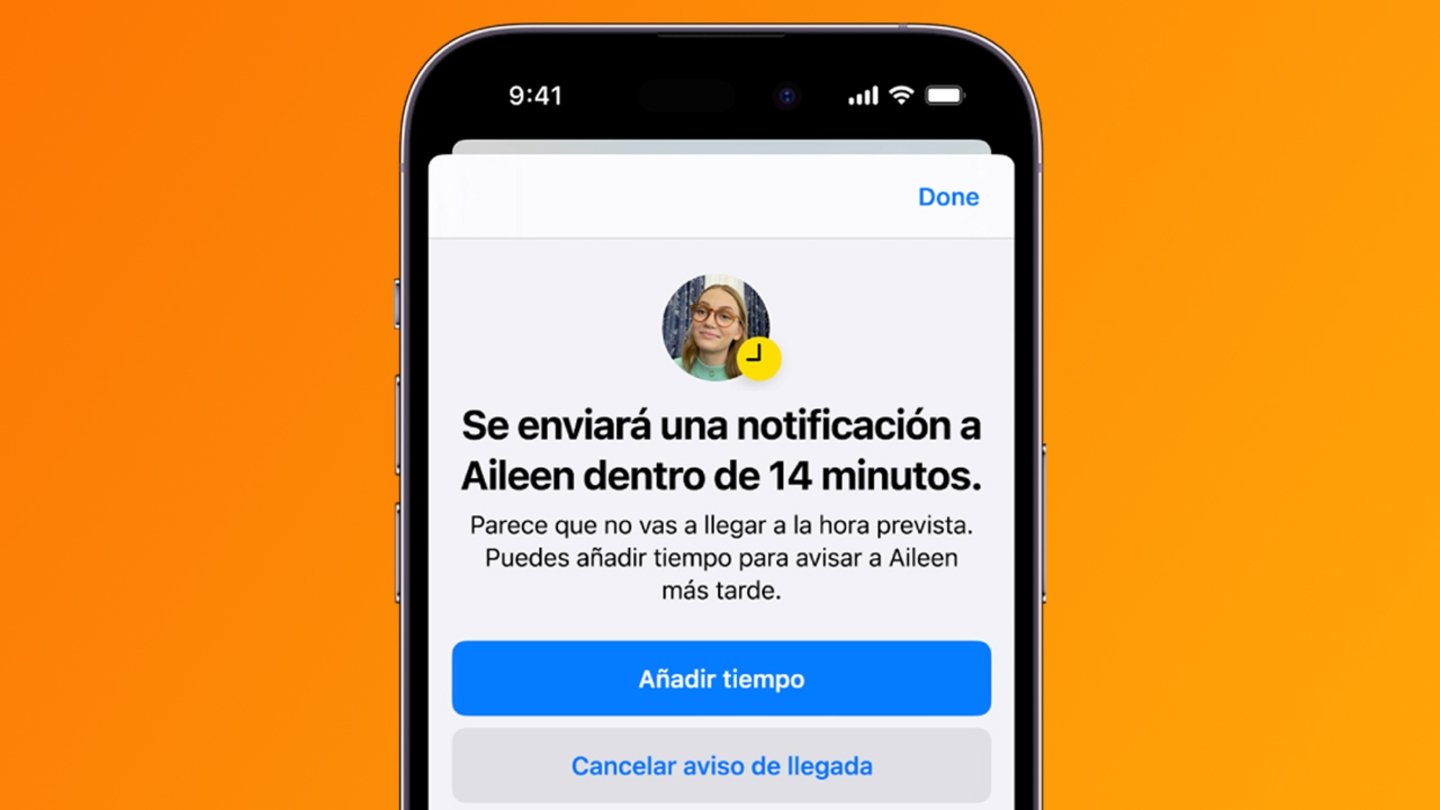
Aviso de llegada usa los servicios de localización para determinar cuándo llegas al destino
La función Aviso de llegada o Check In es una novedad de iOS 17 para la aplicación nativa de Mensajes que está especialmente diseñada para que un contacto pueda avisar de forma automática a otro usuario cuando haya llegado a su destino a través de los servicios de localización del iPhone.
"La función de aviso de llegada te permite compartir información con la persona que elijas para que sepa si has llegado bien a tu destino."
De esta forma, si un usuario envía o recibe un Aviso de llegada podrá realizar un viaje al extranjero, quedar con una persona, irse de fiesta o simplemente volver a casa y el sistema se encargará automáticamente de confirmar al otro usuario la llegada al destino a sano y salvo.
De hecho, Aviso de llegada incluso puede incorporar un temporizador para establecer un límite en el que el usuario debe llegar a casa. Si no llegas a tu destino en el tiempo previamente acordado, tendrás que enviar un mensaje cada 15 minutos para confirmar que estás bien.
Cómo usar Aviso de llegada
Sigue los pasos que dictamos a continuación para comenzar a usar la función Aviso de llegada en tu iPhone con iOS 17.
- Abre la aplicación Mensajes en tu iPhone.
- Después accede a una conversación de chat.
- Presiona sobre el botón (+) junto al campo de texto.
- Pulsa sobre "Más" para desplegar más opciones.
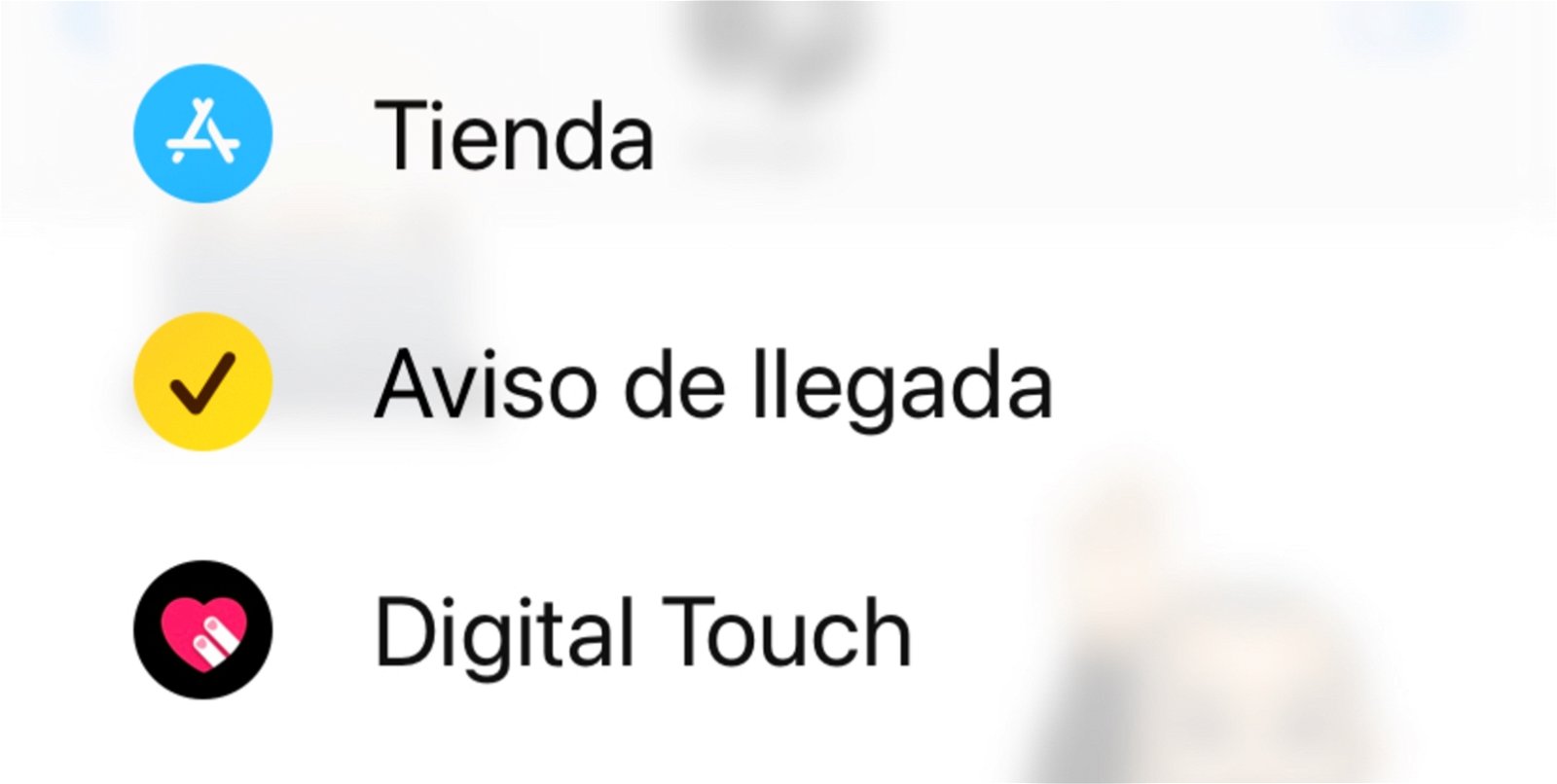
Aviso de llegada está disponible exclusivamente en Mensajes
- Acto seguido selecciona la opción Aviso de llegada en el menú desplegable.
- Selecciona "Reducidos" para enviar datos de ubicación y de estado de batería o "Completos" para enviar más información como el trayecto recorrido.
- En el mensaje de Aviso de llegada pulsa sobre "Detalles" para añadir un temporizador.
Además, el contacto con el que hayas decidido compartir tu Aviso de llegada recibirá notificaciones en los siguientes casos:
- Envías un Aviso de llegada.
- Cuando llegas a tu destino.
- Cuando te retrasas y no respondes.
- Cuando tu iPhone pierde la conexión.
Puedes seguir a iPadizate en Facebook, WhatsApp, Twitter (X) o consultar nuestro canal de Telegram para estar al día con las últimas noticias de tecnología.